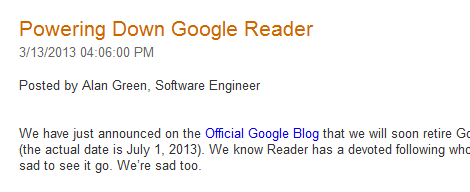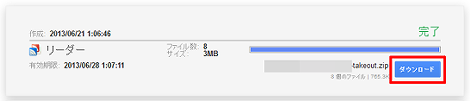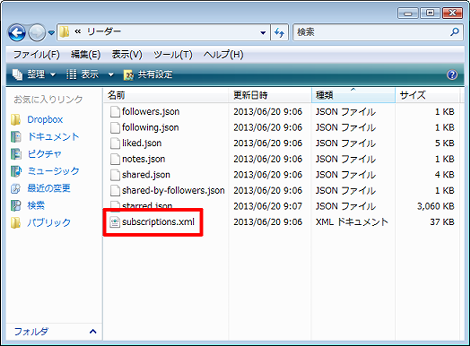GoogleリーダーからOPMLファイルをエクスポートする方法
GoogleリーダーからOPMLファイルをエクスポートする方法を紹介します。
1.Googleリーダーのサービス終了について
すでにご存知のとおり、Googleリーダーが2013年7月1日にサービス終了します。
ということでOPMLファイル(登録フィード一覧のXML)を使って、Googleリーダーから他のフィードリーダに移行したい場合、本手順をご利用ください。
ちなみに、GoogleリーダーからFeedlyへの移行はかなり簡単に行えるようになっていて、本エントリーの手順はそもそも不要です。
1.アーカイブのエクスポート
以前は登録フィードのXMLファイル(OPML)だけをエクスポートできたと思うのですが、スターをつけたJSONなどを含めたアーカイブが作成されるようです。
Googleリーダーのページにある設定アイコンをクリックして「リーダーの設定」をクリック。
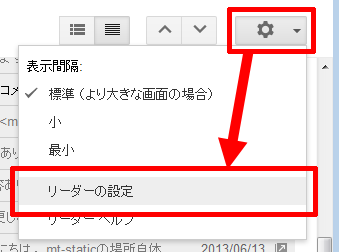
「インポート/エクスポート」タブをクリック。
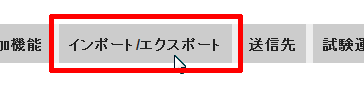
一番下にある「Download your data through Takeout」をクリック。
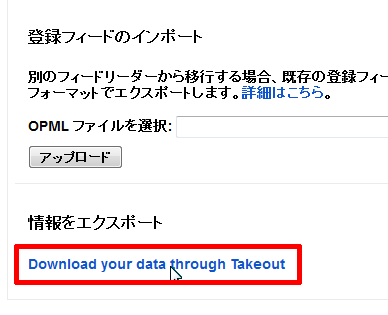
「読み込んでいます...」が表示されているので待機します。
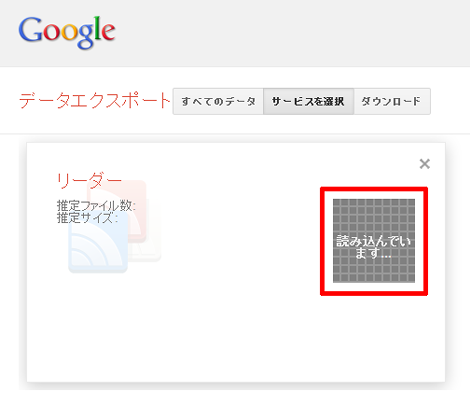
「100%」が表示されたら、下にある「アーカイブを作成」をクリック。
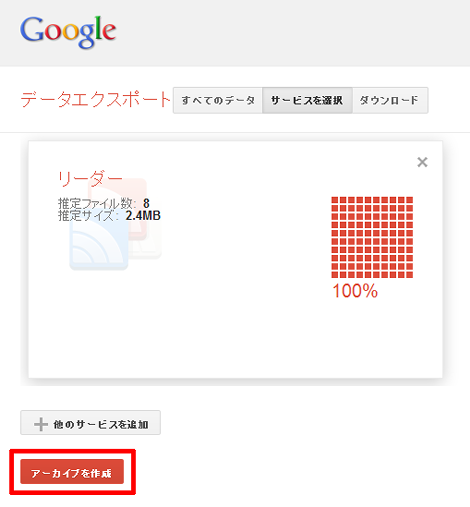
アーカイブの作成が開始します。作成に時間がかかる場合、「準備ができたらメールで通知する」をチェックしておけば後で通知してくれます。
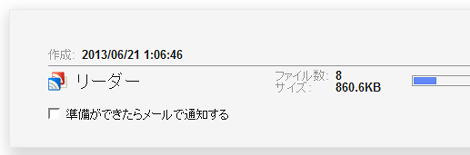
終了したら「ダウンロード」をクリック。
再ログインが求められるメッセージが表示されたら、再度ログインします。
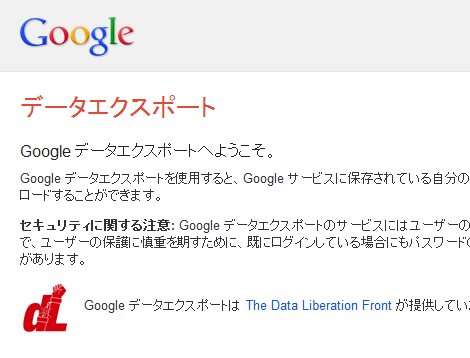
これでダウンロードが開始します。
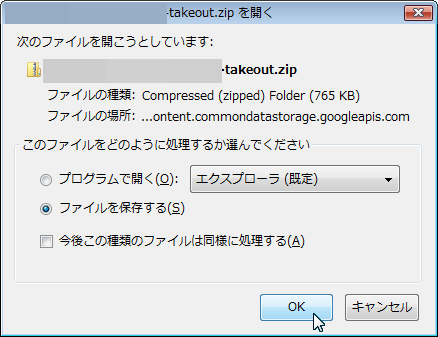
2.OPMLファイルの取得
ダウンロードしたアーカイブ(xxxxx-takeout.zip)を展開し、「リーダー」フォルダの中にある「subscriptions.xml」が登録フィードの一覧のOPMLになります。
Posted by yujiro このページの先頭に戻る
- PDFやWordをGoogleで翻訳する方法
- reCAPTCHAでコメントスパムや検索スパムを撃退する
- Googleカレンダーをウェブサイトやブログに表示する方法
- AdsenseのURLやドメインを調べて自己クリックやブロックする方法
- Google+ APIのOAuth認証によるログイン方法のまとめ
- Googleトレンドの使い方
- Google検索結果に著者情報を表示する(完全版)
- ページ読み込みが早いとGoogle検索順位が本当に上がるのか試してみた
- ウェブサイトのパフォーマンス測定サービス「WebPageTest」
- Googleのスマホ最適化支援サービス「GoMo」でサイト診断
- Google+1(プラスワン)でJavaScriptエラーが発生する件について
- Android端末のWiFi接続にGoogle Public DNSを設定する
- iPhoneとAndroidの違いを絵に描いてみた
- 「8.8.8.8,8.8.4.4」より速い「129.250.35.250」
- Google カスタム検索が爆速な件
トラックバックURL
コメントする
greeting